Adobe
premiere,也就是我们经常说的PR是一款非常好用的专业视频剪辑软件,很多小伙伴,特别是媒体行业的小伙伴都在使用。经常剪辑视频的小伙伴们都知道,在剪辑视频时我们都需要将视频、音频等素材放置在时间轨中进行编辑操作,我们添加的一些特效,字幕,贴纸等内容也都会出现在时间轨中。如果我们在Adobe
premiere中需要添加轨道,小伙伴们知道具体该如何进行操作吗,其实操作方法是非常简单的。我们只需要在“序列”选项卡中点击“添加轨道”按钮后就可以在打开的窗口中设置添加的数量和位置了。接下来,小编就来和小伙伴们分享具体的操作步骤了,有需要或者是有兴趣了解的小伙伴快来和小编一起往下看看吧!
第一步:点击打开adobe premiere进入编辑界面;

第二步:在“序列”选项卡中点击“添加轨道”按钮;

第三步:在打开的窗口中,在视频轨道下,设置想要添加的轨道数量,设置新轨道的放置位置;

第四步:在硬皮轨道下可以进行同样的操作,还可以点击“轨道类型”处的下拉箭头后进行选择;

第五步:如果有需要我们还可以点击添加音频子混合轨道,然后点击“确定”按钮;

第六步:就可以看到我们添加的V4和V5视频轨道已经A4轨道了。

以上就是Adobe premiere中添加轨道的方法教程的全部内容了。通过上面的教程我们可以看到,在“序列”选项卡下还有一个“删除轨道”按钮,后续如果有需要我们可以在点击该按钮进行轨道的删除。
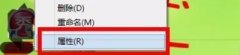 win7笔记本搜索不到蓝牙耳机
win7笔记本搜索不到蓝牙耳机
由于win7系统比较老了,所以在使用最新蓝牙耳机的时候,可能会......
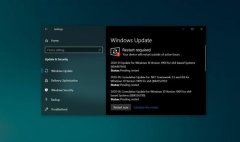 win10kb4497165详细介绍
win10kb4497165详细介绍
win10推出以后小伙伴们普遍都进行了更新,很多的小伙伴都还没......
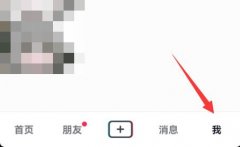 抖音账号注销实名认证教程
抖音账号注销实名认证教程
虽然抖音鼓励用户实名认证,但其实不需要实名也可以正常看视......
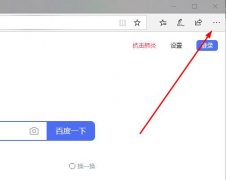 edge浏览器flash一直允许设置方法
edge浏览器flash一直允许设置方法
win10系统上的默认浏览器不再是ie现在成了edge,那么相应的flas......
 如何查找并卸载冗余驱动程序:驱动程序
如何查找并卸载冗余驱动程序:驱动程序
驱动程序在计算机的性能和速度方面扮演着不可或缺的角色,特......

在使用SumatraPDF进行文档阅读的时候,有的朋友想要调节字体大小,该怎么设置呢?接下来小编就将SumatraPDF调节字体大小方法分享如下哦。...
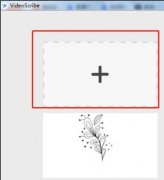
VideoScribe创建的视频怎么保存呢?最近有很多朋友在咨询小编这个问题,那么针对这个问题,小编今天就为大家带来了VideoScribe创建的视频保存方法哦,希望可以帮助到大家。...
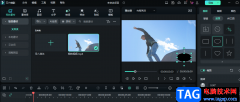
万兴喵影软件是一款非常适合新手小白上手的视频剪辑软件,在万兴喵影软件中,我们可以对视频进行合并、剪切、添加滤镜或是去除水印等各种操作,并且使用方法十分的简单。有的小伙伴在...

qq是我们平常接触非常多的一个交流软件,你可以通过qq进行上传图片到相册中进行保存,你可以将自己的一些心情感想分享到动态让大家点赞,你可以通过qq和好友进行交流与分享文件等,qq的...

还不会设置自定义和旋转坐标轴刻度值及标签?其实在Matlab中操作起来是非常方便的。这里笔者就为大伙提供Matlab设置自定义和旋转坐标轴刻度值及标签的详细步骤,希望可以帮助到有需要的朋...
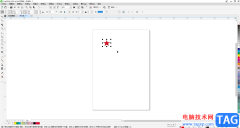
CorelDRAW是一款非常好用的平面设计软件,在其中有很多工具可供我们使用。如果我们在CorelDRAW中希望复制粘贴几个同样的图形,小伙伴们知道具体该如何进行操作吗,其实操作方法是非常简单的...
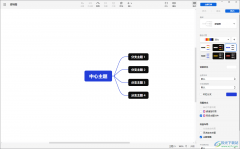
Xmind是一款平时大家常常在使用的一款思维导图软件,我们在使用该软件的过程中,会需要进行设计自己需要的一个思维导图样式,很多小伙伴在该思维导图工具中,想要知道该思维导图如何将...
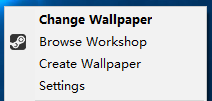
小伙伴们你们知道Wallpaper Engine怎样设置中文呢?今天小编很乐意与大家分享Wallpaper Engine设置中文方法,感兴趣的可以来了解了解哦。...

WonderPen是一款安全稳定且快捷方便的写作软件,它可以用来记笔记、写日记、整理知识等,为用户带来了不错的使用体验,因此WonderPen软件深受用户的喜爱,当用户在使用WonderPen软件时,会在编...
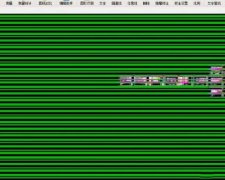
广联达CAD快速看图打开图纸有绿色条纹如何解决呢?这里小编就分享了广联达CAD快速看图打开图纸有绿色条纹的解决方法内容,有需要的朋友就跟小编一起来学习一下吧。...
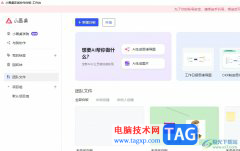
作为一款在线协作白板软件,小画桌的适用范围是很广泛的,为用户带来了许多的便利和好处,让用户可以在创作的过程中激发出更多的灵感,因此小画桌很适合用户用来头脑风暴,当用户打开...

在众多的浏览器中,谷歌浏览器可以说是最受欢迎的一款之一,其稳定的性能和强大的功能使其广受欢迎。在谷歌浏览器中如果有需要我们可以设置默认主页,比如我们可以将经常需要访问的网...
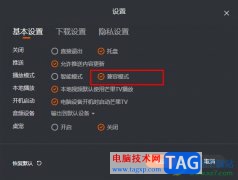
芒果TV是很多小伙伴都在使用的一款视频软件,在这款软件中,我们可以搜索各种综艺以及影视资源,还可以将喜欢的视频下载到自己的电脑中,功能十分的丰富。在使用芒果TV的过程中,有的...

极光pdf是一款专业的pdf处理软件,它拥有着强大且丰富的功能,例如有着格式转换、拆分合并、注释、阅读等功能,可以帮助用户简单轻松的完成编辑工作,因此极光pdf软件深受用户的喜爱,当...
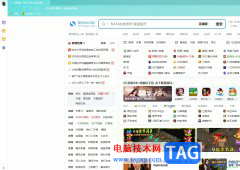
搜狗浏览器是一款快速流畅的新型浏览器,是许多用户电脑上的上网必备工具,它采用了真双核引擎,能够大幅度提高用户的上网速度,体验到令人满意的网页浏览服务,因此搜狗浏览器吸引了...